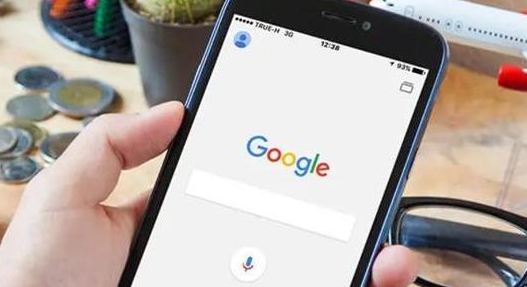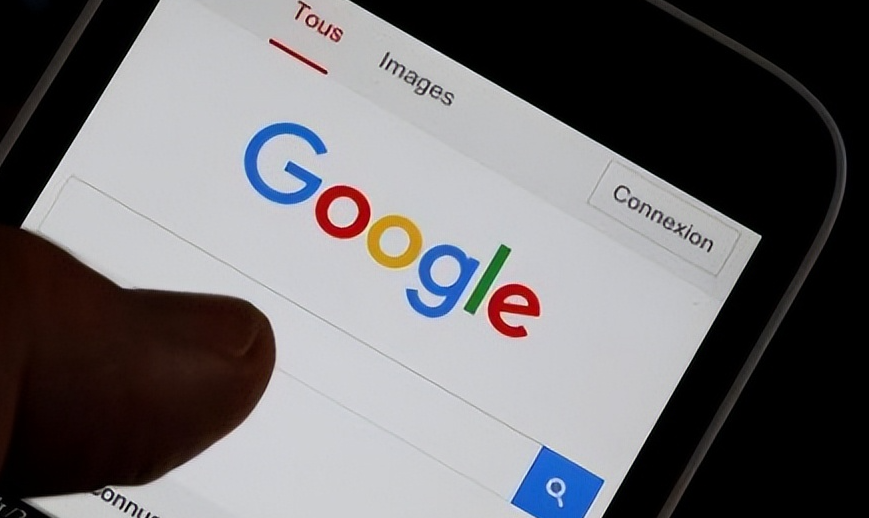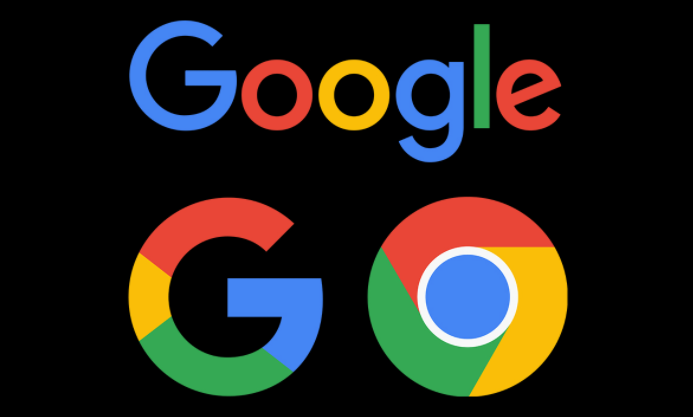教程详情

打开Chrome浏览器,点击右上角三个点的菜单图标。从下拉选项中选择“更多工具”,然后点击“扩展程序”。这将直接进入浏览器已安装扩展的管理页面。若此前未添加过任何插件,该界面会显示空白状态并提示获取新扩展。
进入扩展程序页面后,找到并点击左上角的“打开Chrome网上应用店”蓝色按钮。在应用商店顶部的搜索框中输入关键词“视频录制”,按下回车键进行检索。系统会列出多款相关插件,包括Screencastify、Loom、Recorder、Nimbus Capture等主流工具,每个条目下方均展示评分、用户数量和功能简介供参考。
选择目标插件如Screencastify,点击其右侧的“添加到Chrome”按钮。此时浏览器会弹出确认窗口,再次点击“添加扩展程序”完成安装。安装成功后,对应插件的小图标会自动出现在浏览器右上角的工具栏区域。
需要录制时,先打开要录的网页内容,点击插件图标,选录制模式,如全屏或区域录制。点击“开始录制”,插件记录操作和声音,录制中可暂停或继续。结束后点击“停止录制”,根据需求选择保存视频到本地或分享链接等。
部分插件支持高级设置。例如在Nimbus Capture中,可自定义录制区域大小,调整音频输入源(麦克风/系统声音),添加水印文字或图片标注。这些附加功能能让录制内容更具专业性和辨识度。
遇到需要手动加载的情况时,先下载插件的压缩包并解压至本地文件夹。返回扩展管理页面开启右上角的“开发者模式”,接着将解压后的文件夹拖拽到页面中央区域松手释放。浏览器识别到有效文件后会触发安装流程,按照提示完成操作即可激活插件功能。
日常使用中建议定期维护更新。当插件图标旁出现小红点提示时,表示存在新版本可用。及时点击更新按钮确保功能同步最新改进。同时可通过访问插件选项面板细化参数配置,比如设置默认保存格式、自动上传云端存储等个性化偏好。
通过上述步骤依次完成插件安装、基础配置、高级规则定制和系统联动设置,即可实现对网页内容的灵活录制。重点在于根据实际需求选择合适的工具并合理运用各项功能,平衡操作便捷性与输出质量。